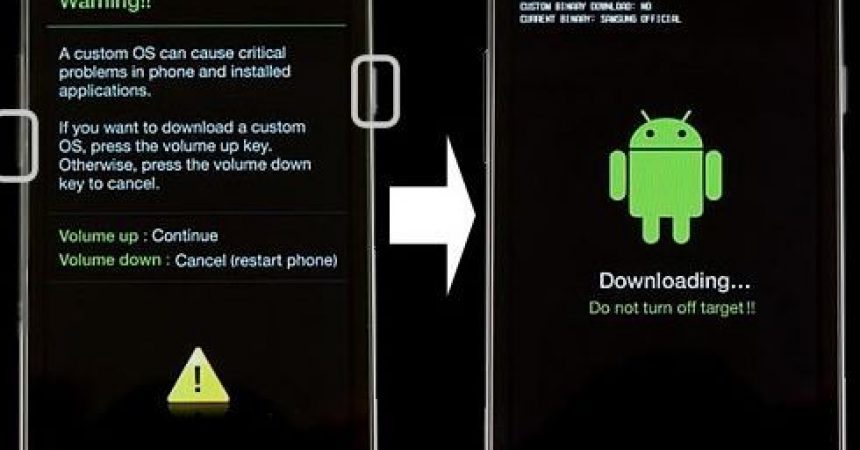Samsung Galaxy S5
I den här guiden kommer vi att visa dig vad du behöver göra om din Samsung Galaxy S5 har fastnat i nedladdningsläge.
Fixa Samsung Galaxy S5 som fastnat i nedladdningsläge:
Lösning #1
Step1: Ta först ut batteriet på din Samsung Galaxy S5.
Step2: Vänta sedan i cirka 1 minut. Efter det sätter du tillbaka batteriet i din Samsung Galaxy S5.
Step3: Slå på Galaxy S5 igen och vänta medan den startar upp.
Step4: Anslut din enhet till en dator med en datakabel.
Step5: Om din enhet dyker upp som en lagringsenhet betyder det att problemet med fast i nedladdningsläge har åtgärdats.
Lösning # 2.
Step1: Ladda ner den senaste lagerfirmware tillgänglig för Samsung Galaxy S5.
Step2: Download Odin.
Step3: Sätt din telefon i nedladdningsläge genom att trycka på hem-, ström- och volym ned-knappen samtidigt.
Step4: Extrahera den nedladdade lagerfirmwarefilen till ditt skrivbord.
Step5: Anslut din enhet till datorn.
Step6: Öppna Odin och klicka sedan på AP-knappen. Hitta firmwarefilen .tar.md5.
Step7: Tryck på Start-knappen och blinkningen ska börja.
Step8: När du ser Pass i Odin-hamnen är processen över.
Har du åtgärdat problemet med att din Samsung Galaxy S5 fastnar i nedladdningsläge?
Dela din erfarenhet i kommentarfältet nedan.
JR
[embedyt] https://www.youtube.com/watch?v=snS-TiAYPe4[/embedyt]